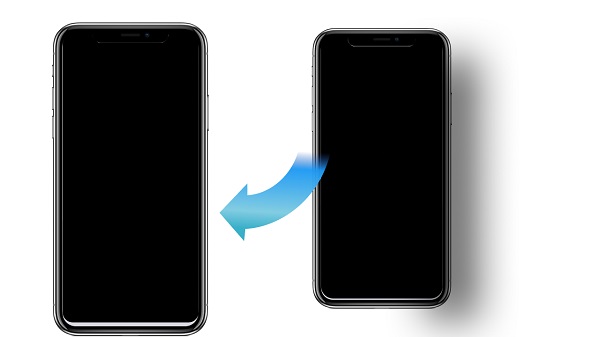
¿Es posible reflejar la pantalla de mi teléfono en otro teléfono Android?
Muchos usuarios de teléfonos inteligentes han hecho esta pregunta porque quieren compartir su pantalla con sus amigos mientras juegan. Esto es posible con la tecnología avanzada de reflejo. Ahora, puede compartir la pantalla de su teléfono con otro dispositivo compatible con la espejo de la pantalla.
Y aunque hay muchas aplicaciones gratuitas que pueden reflejar su pantalla de inicio en otro teléfono o tableta Android, no todas funcionarán en iPhone. Así que aquí te traemos las 6 mejores herramientas para reflejar un teléfono a otro teléfono incluso cuando se ejecuta en un sistema operativo diferente.
Parte 1: Los beneficios del reflejo de pantalla entre teléfonos
¿Alguna vez has probado la opción de reflejo de pantalla en tu teléfono? Si no, definitivamente lo usará después de conocer los beneficios. Reflejar su teléfono es una buena manera de compartir la pantalla de su teléfono con otra y darles a sus amigos y familiares a lo que está haciendo.
Por ejemplo, usted y su hermano pueden ver la misma serie o película web al mismo tiempo, incluso cuando no tiene el mismo dispositivo. Esta tecnología mejora la forma en que un usuario de un teléfono inteligente interactúa con su dispositivo. Pasemos ahora a las diversas herramientas para saber Cómo reflejar un teléfono a otro teléfono.
Parte 2: ¿Cómo reflejar un teléfono a otro teléfono sin que ellos lo sepan?
Esto no es posible porque el propietario de otro dispositivo recibirá la notificación o la solicitud para la opción de intercambio de pantalla. La única forma de mantener al propietario en la oscuridad es establecer reflejos en su ausencia. Por lo tanto, mantenga sus expectativas bajas mientras usa cualquier herramienta de espejo.
¿Es posible reflejar su teléfono a otro teléfono? Sí, lo es. Esta publicación le mostrará cómo reflejar Android a Android, iPhone a iPhone y iPhone a Android por separado. Además, le presentará una herramienta gratuita para reflejar el iPhone a la PC.
Parte 3: ¿Cómo reflejar Android a Android?
Para reflejar un dispositivo Android para otro, puede usar las siguientes herramientas:
Manera 1: Uso de la captura de pantalla
ScreenShare es una herramienta de intercambio de pantalla gratuita para usuarios de Android. Se usa ampliamente en todo el mundo para compartir todos los elementos en la pantalla o solo una ventana.
- Paso 1: Descargue e instale la pantalla de pantalla en ambos dispositivos.
- Paso 2: Conéctalos a través de Bluetooth.
- Paso 3: En la opción «Menú», seleccione «Servicio de pantallas de pantalla».
- Paso 4: configure la red inalámbrica tanto en el destino como en el teléfono fuente en Bluetooth.
- Paso 5: Después de hacer todo esto, el mensaje «conectado» aparecerá en el dispositivo automáticamente.
Diviértete ahora compartiendo tu pantalla con otros.
Forma 2: Uso de apowermirror
ApowerMirror es una poderosa aplicación de reflejo que admite todos los modelos de Android e iOS. Para reflejar su pantalla Android o iOS en una PC, también puede usar USB.
Manera 3: Uso de InkWire
Inkwire es una gran aplicación que le permite compartir su pantalla de forma inalámbrica utilizando la conexión Wi-Fi.
- Paso 1: en ambos teléfonos, descargue e instale la aplicación de reflejo de pantalla de alambre de tinta.
- Paso 2: Ejecute esta aplicación en ambos teléfonos, y en el dispositivo de origen, desde el cual está compartiendo la pantalla, elija «Compartir» y «Comenzar ahora».
-
Paso 3: La aplicación creará un código de 12 dígitos que debe ingresar en el dispositivo dirigido y seleccionar «Acceso». Después de esto, los dispositivos se conectarán automáticamente. Para apagarlo, simplemente elija «Detente» arrastrando el panel de notificación.
Suggested read: Las 4 Mejores Herramientas para Desbloquear Teléfonos Android y Eliminar Bloqueos de Pantalla
Parte 4: ¿Cómo reflejar el iPhone al iPhone?
Forma 1: Uso de AirPlay
AirPlay es la herramienta predeterminada en los dispositivos Apple para transmitir todas las formas de medios de un dispositivo a otro compatible.
Manera 2: Uso de AirView
AirView es una alternativa simple de usar a AirPlay cuando se trata de reflejar la pantalla de su iPhone a otra. Mientras los dispositivos estén conectados a la misma red Wi-Fi, puede seguir transmitiendo videos.
- Paso 1: ejecute la aplicación en ambos dispositivos de iPhone y elija el video que desea transmitir.
- Paso 2: A medida que aparece el icono de intercambio de videos, presione el botón y luego, desde los dispositivos escaneados, seleccione el que desea compartir la pantalla
Parte 5: ¿Cómo proyectar el espejo entre iPhone y Android?
Forma 1: Uso de la transmisión de pantalla a través de HTTP
La transmisión de pantalla a través de HTTP ofrece el método más fácil de intercambio de pantalla. Solo tiene que ejecutar la aplicación y presionar el botón «Inicio» para obtener la dirección IP de su dispositivo. Ingrese la misma dirección IP en cualquier navegador web iOS para reflejar su pantalla de Android.
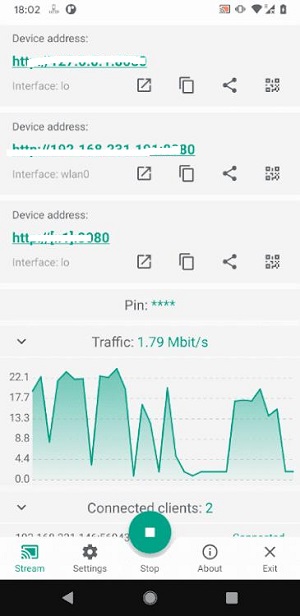
Forma 2: Uso de apowermirror
Es un software versátil que viene con capacidad de audio. Para reflejar la pantalla, debes hacer lo siguiente:
Ahora, puede usar con éxito la pantalla del espejo.
Parte 6: Consejo de bonificación: ¿Cómo reflejar el iPhone a la PC?
¿Quieres ver una película en una pantalla más grande como una PC? Puede hacerlo posible utilizando la aplicación UltFone IOS Data Manager altamente confiable. No solo ayuda con el intercambio de pantalla en tiempo real de iPhone, sino que también puede usarlo para Soporte de respaldo, restauración y transferencia de todos los datos de iOS almacenados en su dispositivo.
COMPRAR AHORA
COMPRAR AHORA
Uso de Ultfone IOS Data Manager para reflejar iPhone a PC
-
Paso 1 Primero, instale el Administrador de datos UltFone iOS en su sistema. Conecte su iPhone a la PC con el cable Lightning.
-
Paso 2 Haga clic en el icono «Más herramientas» y luego en la «pantalla en tiempo real». Esto comenzará a cargar el complemento para compartir la pantalla.
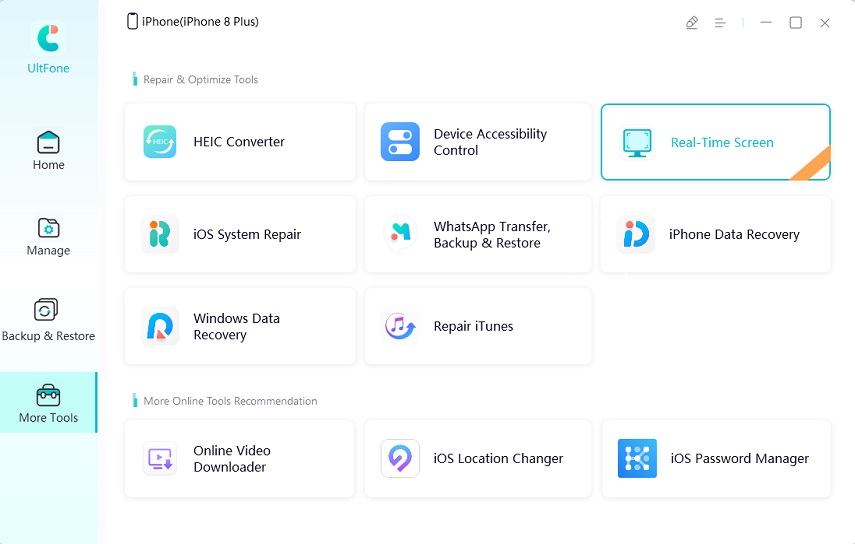
-
Paso 3 Justo después de que termine la carga, la pantalla de su iPhone comenzará a aparecer.
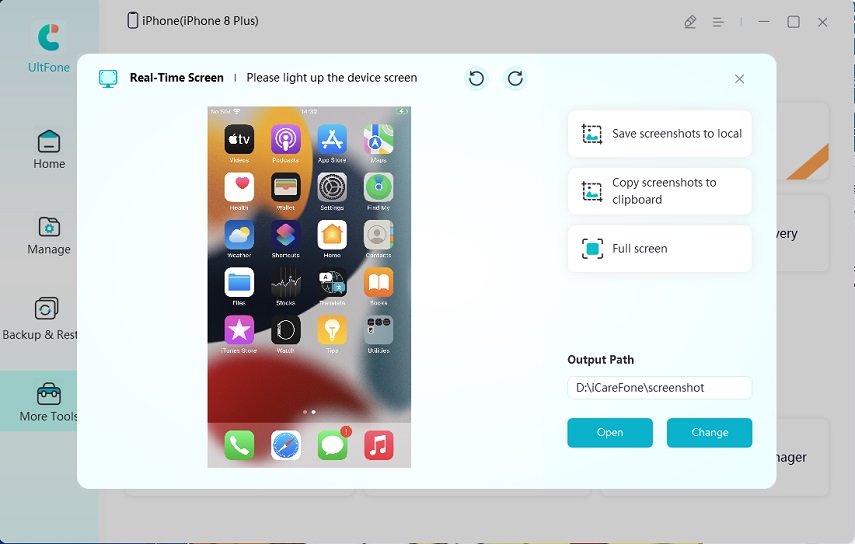
-
Paso 4 Ahora puede tomar una captura de pantalla de cualquier aplicación. Y si desea cambiar la ruta para guardarlo, simplemente puede hacer clic en «Cambiar».
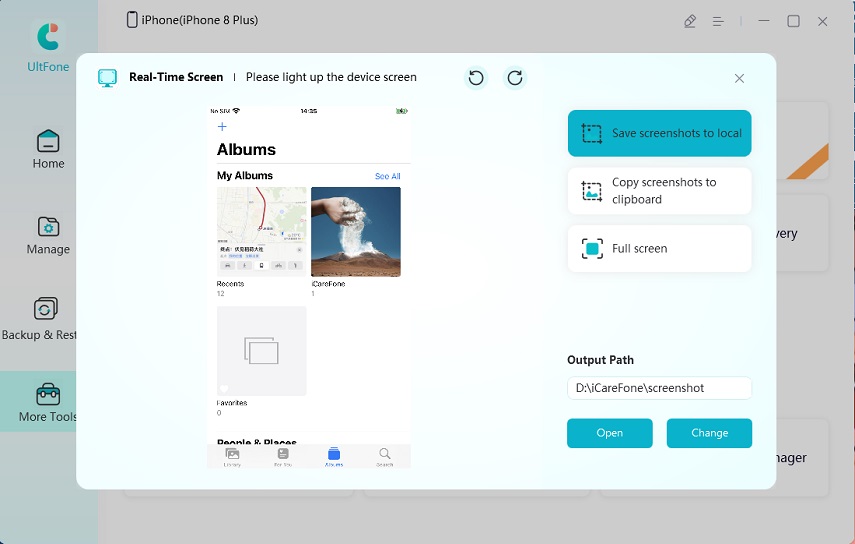
Conclusión
Recomendamos estas aplicaciones porque son confiables y probadas personalmente. En resumen, el mejor de ellos es Ultfone IOS Data Manager cuando desea hacer mucho más que solo compartir pantalla. Es rápido, consistente y funciona con todos los dispositivos iOS. Aproveche al máximo este software para disfrutar sin problemas de un video junto con su familia o amigos.
